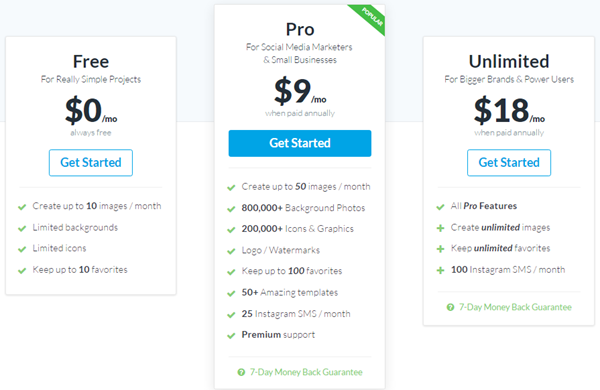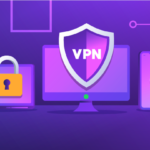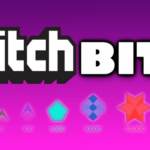App per creare post instagram. Scopriamo Stencil
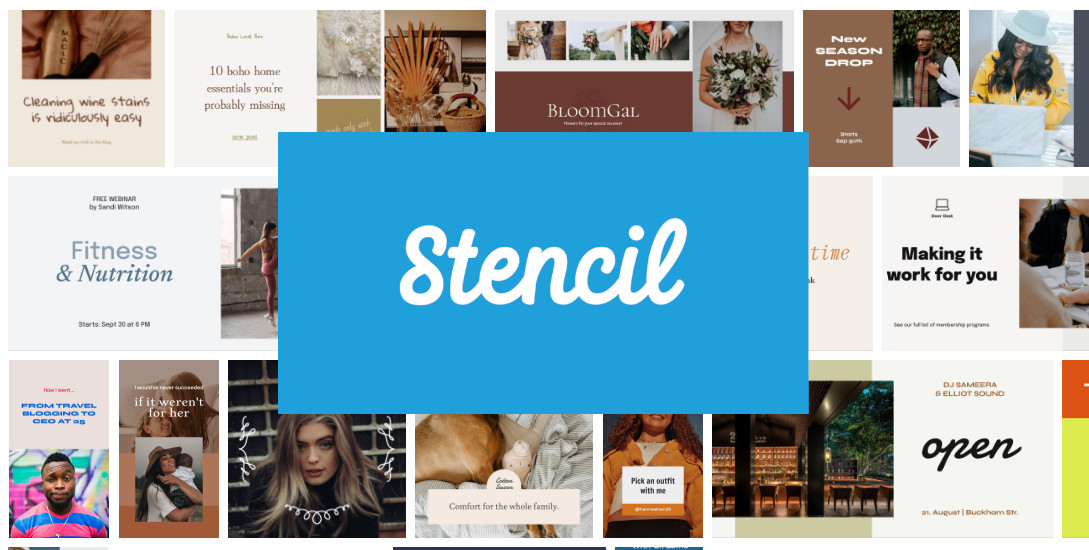
Instagram è ormai il social più utilizzato in assoluto, ma per ottenere follower è necessario creare post e storie professionali. Il detto “content is king” ai più sembra passato di moda, ora che le storie personali sono quelle che han più successo sui social.
Ma l’estetica delle vostre storie e dei vostri post è al livello necessario per crescere? Anche quello è importante, anzi fondamentale per ottenere followers. I professionisti si affidano tutti a app per creare immagini instagram professionali, alcuni di loro si rivolgono al famoso Photoshop, non solo per fare fotoritocco delle foto, ma anche per creare infografiche per i social o annunci commerciali.
Le applicazioni per creare immagini sono infinite, davvero, ne esistono letteralmente milioni!
Il problema con l’utilizzo di strumenti di progettazione tradizionali come Adobe Photoshop e Illustrator è che c’è una curva di apprendimento, in parole povere…sono complicati da usare, ed anche discretamente costosi. D’altra parte assumere un designer che segua il vostro profilo social può costare migliaia di euro al mese.
Fortunatamente sono comparsi diversi strumenti per la creazione di immagini che semplificano la creazione di immagini per i social media e altri tipi di immagini per imprenditori e professionisti del marketing .
Uno di queste app è Stencil . Questo strumento ha caratteristiche interessanti come l’accesso a oltre 800.000 immagini gratuite , oltre 200.000 icone e grafici, citazioni facili da aggiungere e tante altre che possono farti risparmiare un sacco di tempo e ottenere risultati professionali, e quindi nuovi followers.
Uso Adobe Illustrator per creare la maggior parte delle mie immagini, ma di tanto in tanto uso uno strumento online o un’app per cellulare quando sono di fretta. Uno degli strumenti che ho recentemente sperimentato è Stencil e sono molto soddisfatto dei risultati.
Ecco alcuni consigli su come usare Stencil per creare post instagram
Vediamo insieme come creare un post instagram basilare con Stencil , di seguito alcuni esempi di risultati ottenibili con Stencil.
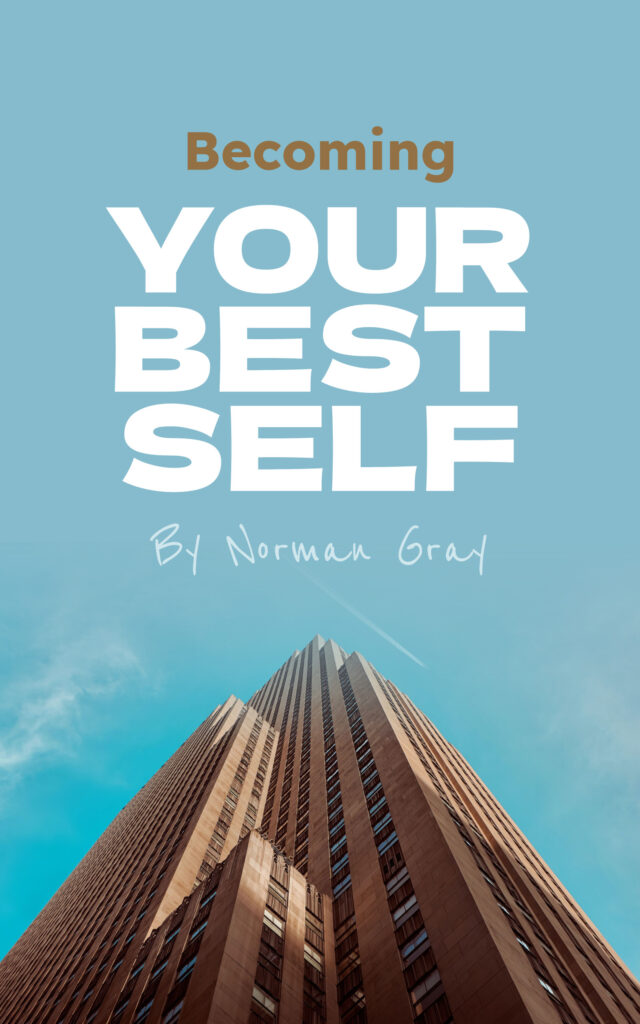
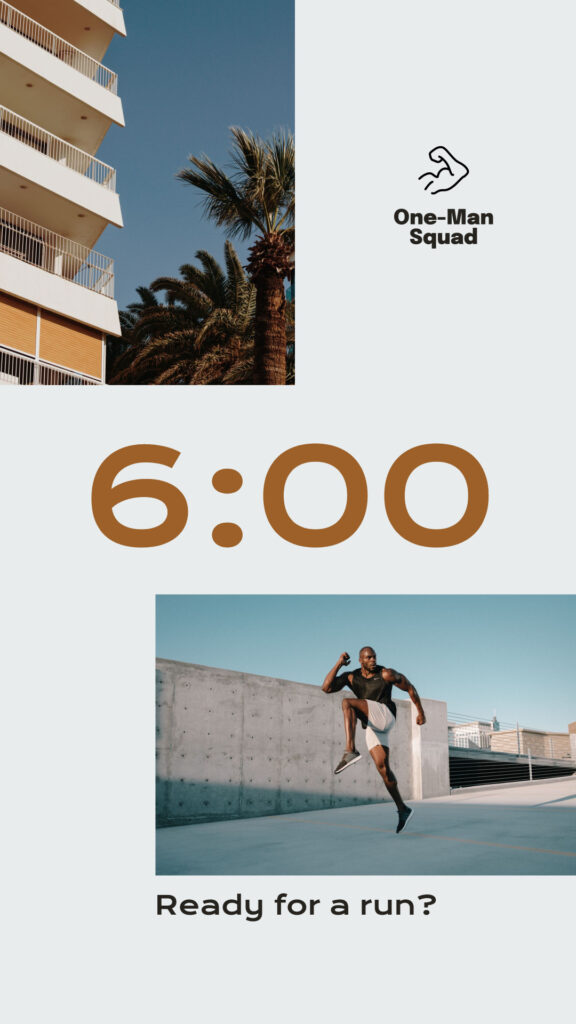
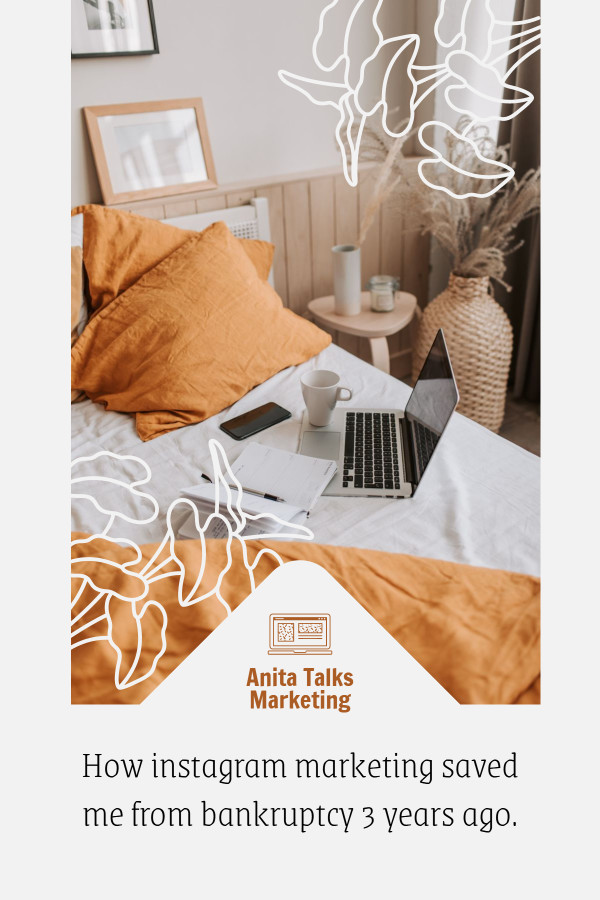
1# Scarica gratuitamente Stencil
Prima visita il sito web di Stencil . Quindi vai alla pagina dei prezzi e registrati per un account. Le opzioni saranno “Gratuito”, “Pro” e “Illimitato”. per il nostro esempio possiamo usare la versione gratuita, in futuro, se ci troviamo bene possiamo cominciare a sfruttare le opzioni avanzate, che comunque costano davvero poco.
Se vuoi fare un test o hai solo bisogno di creare pochissime immagini ogni mese, puoi registrarti per l’account ‘Gratuito’. Se desideri creare più immagini e hai bisogno di più funzionalità, puoi registrarti per gli account “Pro” o “Illimitato”. Tutte le caratteristiche sono dettagliate nella pagina dei prezzi.
Una volta che sei sicuro del piano che desideri, fai clic sul pulsante “Inizia” e inserisci e conferma i tuoi dati e il tuo account verrà creato.
2# (opzionale) Guarda i video tutorial
Non appena crei il tuo account. Apparirà un popup. Verranno visualizzati tutti i video tutorial disponibili.
Non è fondamentale guardare le video guide, ma sicuramente contengono trucchi e consigli per usare il programma al meglio. Sono creati dagli autori dell’app, chi meglio di loro può conoscerla!
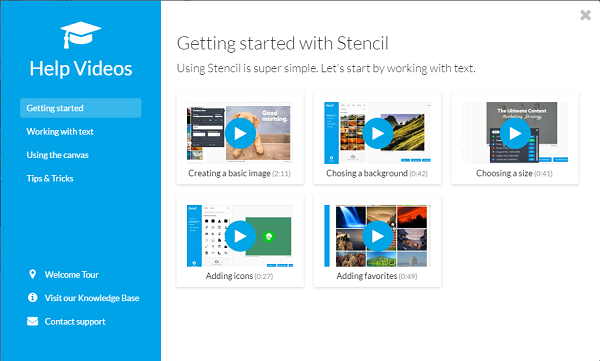
Se decidi di usare le guide, guardale tutte in quanto ti daranno una comprensione di base di ciò che offre lo strumento. Se fai clic su “Welcome Tour” nel menu a sinistra, nel popup, potrai anche ottenere un tour di base.
3# Creiamo la tua prima immagine
Dopo il tour puoi chiudere il popup e iniziare a creare le tue immagini per instagram. Per prima cosa devi scegliere una foto di sfondo utilizzando il campo di ricerca a sinistra.
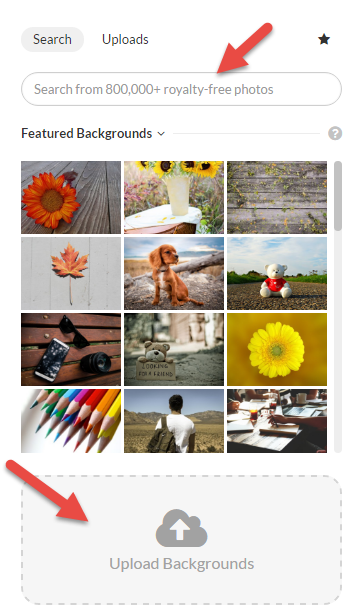
Ovviamente puoi caricare la tua immagine, ma uno dei vantaggi di Stencil è che ti mette a disposizione una galeria di 800.000 (ottocentomila!) immagini gratuite da utilizzare.
#4 Modifichiamo l’immagine scelta
Dopo aver scelto l’immagine di sfondo, puoi iniziare a modificarla.
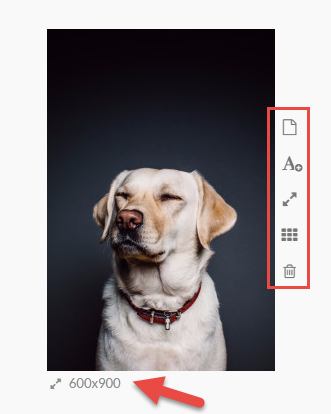
Per prima cosa clicca sulle dimensioni in basso e scegli le dimensioni che vuoi che abbia la tua immagine. Stencil ti permette di creare immagini nei formati Instagram, Facebook, per la visualizzazione verticale o orizzontale o di dimensioni libere.
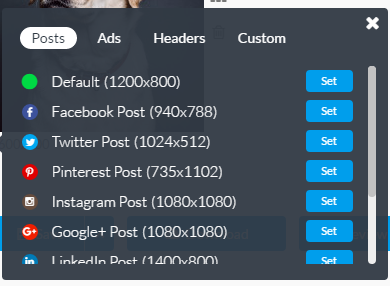
Troverai dimensioni preimpostate per post, annunci e intestazioni. Scegli le dimensioni in base ai social media su cui vuoi pubblicare, altrimenti puoi creare dimensioni personalizzate.
Dopo aver scelto le dimensioni, dovresti fare clic sull’immagine. Apparirà una serie di opzioni.
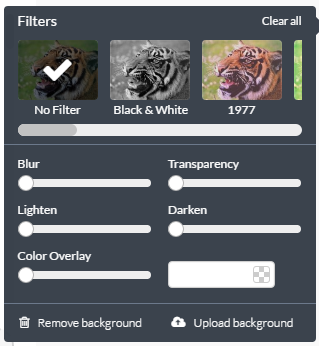
Questi slider ti renderanno più facile modificare l’immagine con funzioni di base.. Con queste opzioni puoi scegliere filtri, sfocare l’immagine, scurire l’immagine, gradeienti e overlay di colore ed altro.
Ci sono anche altre 5 opzioni presenti verso il lato destro dell’immagine. Li ho evidenziati in uno screenshot precedente. Se scegli il primo puoi ricominciare tutto da capo. La seconda opzione “Aggiungi testo” farà apparire la casella di testo e potrai aggiungere del testo in sovrimpressione alla tua immagine.
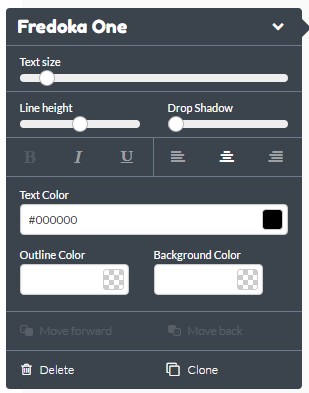
Puoi apportare modifiche al carattere, al colore e all’allineamento del testo utilizzando il menu delle opzioni di testo. Puoi anche aggiungere del testo semplicemente facendo doppio clic sull’immagine.
Dopo di che c’è la griglia dell’annuncio di Facebook che ti rende facile essere certo che ci sia meno del 20% di testo nel caso in cui stai creando l’immagine per un annuncio di Facebook. Tutto quello che devi fare è assicurarti che il tuo testo non riempia più di 5 caselle. Ciò garantirà che l’immagine contenga meno del 20% di testo.
#5 Altre opzioni del menù a sinistra
Stencil ha anche molte altre opzioni nel menu a sinistra che rendono facile migliorare la tua immagine.
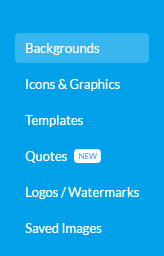
Innanzitutto ci sono oltre 200.000 icone e grafiche. Puoi persino caricare il tuo.
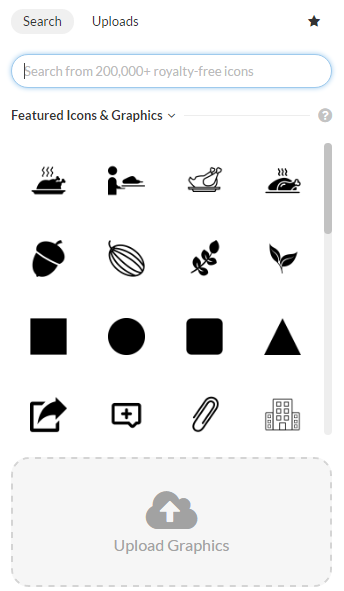
Puoi selezionare quelli che ti piacciono e apportare varie modifiche, inclusa la scelta di un colore e la regolazione dell’opacità.
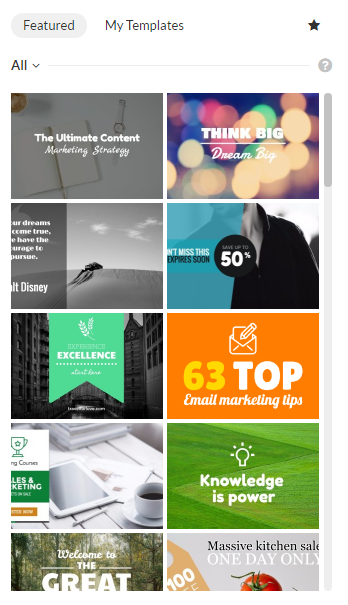
Ci sono anche modelli di immagini per social media. Questi modelli contengono loro all’interno settaggi preimpostati dell’immagine di sfondo, le icone ed esempi di testo. Tutto quello che devi fare è modificare il testo per riflettere il tuo messaggio e aggiungere o rimuovere altri elementi se lo desideri.
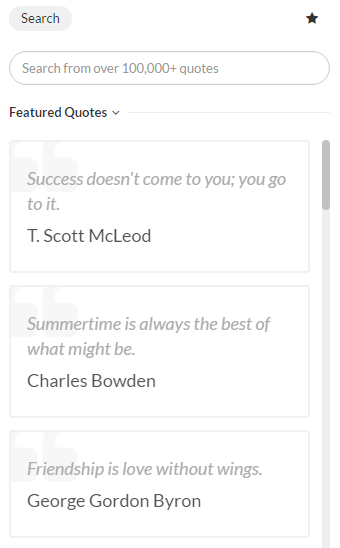
Poi c’è la funzione citazioni che è una delle mie preferite. Devi solo sfogliare o cercare le oltre 100.000 citazioni che esistono all’interno dell’app.
La citazione verrà automaticamente aggiunta all’immagine. Puoi quindi modificare la dimensione del testo, il carattere e pubblicare l’immagine con il tuo stile. Se pubblichi regolarmente citazioni di immagini sui tuoi canali di social media, questa funzione ti farà risparmiare un sacco di tempo e guadagnare molti più follower.
In Loghi/Filigrana puoi caricare alcuni dei tuoi loghi. In questo modo, dopo aver creato la tua immagine, puoi marchiarla con un paio di clic invece di caricarla ogni volta il tuo logo.
#6 Usare le estensioni del browser
Stencil ha anche un’estensione per il browser. Per installarlo visita il menu delle opzioni in alto a destra e poi clicca su Menu.
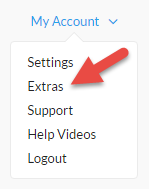
Apparirà un popup in cui puoi scegliere l’estensione di Chrome o quella di Firefox selezionate quellaper il browser che utilizzate e verrà installata automaticamente. La troverete in alto nella barra delle estensioni.
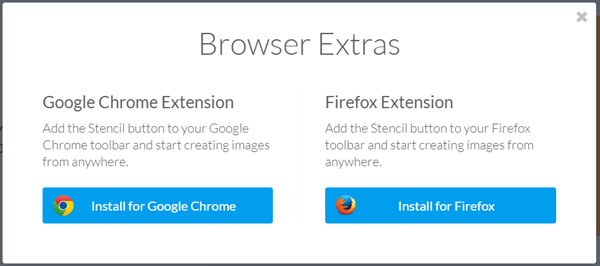
Le stensioni epr il browser risultano molto comode poichè, ogni volta che ti trovi su una pagina e evdi un’immagine che vorresti condividere, non ti serve altro che cliccare sull’estensione di Stencil ed automaticamente l’immagine verrà importate nell’app e potrai così modificarla e pubblicarla sui tuoi social.
Considerazioni finali

Stencil non è certamente Photoshop, ma se il software di Adobe è il principe del fotoritocco molto spesso “less is more“, ovvero non serve pagare migliaia di euro per avere un sacco di funzionalità che rimangono inutilizzate nel 99.9% dei casi.
Se non siete fotografi professionisti e volete far crescere i vostri follower, o addirittura se pensate ad una carriera da influencer, allora Stencil è l’app per creare post instagram che fa per voi.
Nella versione base e free vi permette di ottenere buoni risultati, mentre la versione a pagamento fa tutto quello che un influencer professionista deve avere.
Secondo noi è consigliatissima!